根据谷歌“2020 年 12 月 31 日之后,将不再支持谷歌云打印”。Printnode提供了Google Cloud Print API 的完美替代品。它是用于自动打印任务的最简单和最好的 API 。这就是为什么我们将 PrintNode与我们的插件集成。
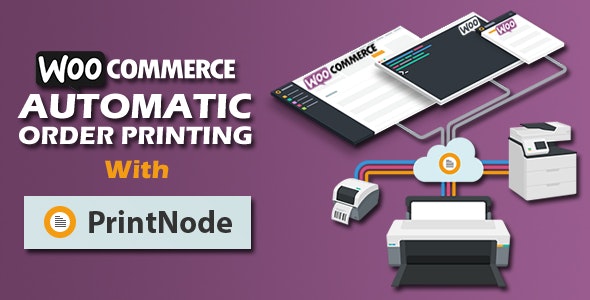
Woocommerce Automatic Order Printing功能简介:
WooCommerce 自动订单打印允许商店管理员使用 PrintNode 自动打印订单发票、装箱单。
通常,当收到订单时,商店管理员会打开订单并手动打印发票、装箱单等。为多个订单手动执行此操作需要时间。这个 WooCommerce 自动订单打印使这个过程自动化。
该插件会自动将配置的装箱单、发票发送到 PrintNode,以便为放置在 WooCommerce 商店中的每个订单。然后 PrintNode 将这些打印件发送到配置的打印机进行打印。
支持的打印机:
PrintNode 适用于所有主要品牌的打印机和秤,包括
佳能
戴莫
兄弟
生命值
爱普生
梅特勒-托莱多
邮票
斑马
隔断
常规选项
您可以在此处配置您的常规选项,例如商店名称、地址、打印尺寸、方向等……
使用 PrintNode:选中此项以启用打印节点以进行自动订单打印。
纸张尺寸:选择要打印的纸张尺寸。
纸张方向:选择您的打印方向。
仅在付款后打印:选择付款网关(这些付款网关订单将在付款完成后打印。其余订单将在下订单时打印)如果您需要在下订单时打印每个订单,请留空。
样品订单:选择要打印的样品订单。
标头徽标:设置您的标头徽标。
店铺名称:输入您的店铺名称。
店铺地址:输入您的店铺地址。
页脚:输入您的页脚内容,例如条款和条件、政策等……
启用/禁用:启用或禁用打印日志。
打印节点
您可以在此处输入 printnode api 密钥
PrintNode API 密钥:输入您的 printnode api 密钥。
发票选项
您可以在此处配置发票选项,例如要打印的份数、帐单和送货地址布局等……
启用/禁用:启用或禁用发票打印。
跳过自动打印:选中此项可禁用发票的自动打印。
选择打印机:选择您的打印机。您可以在此处选择多台打印机。
打印份数:输入要打印的份数。
帐单和送货地址布局:选择您的帐单/送货地址布局。
显示送货地址:选择是否显示送货地址。
显示运输方式:选择是否显示运输方式。
显示电子邮件地址:选择是否显示电子邮件地址。
显示电话号码:选择是否显示电话号码。
显示条码:选择是否显示条码。
包裹单选项
您可以在此处配置您的包裹单选项,例如要打印的份数、账单和送货地址布局等……
启用/禁用:启用或禁用发票打印。
跳过自动打印:选中此项可禁用发票的自动打印。
选择打印机:选择您的打印机。您可以在此处选择多台打印机。
打印份数:输入要打印的份数。
帐单和送货地址布局:选择您的帐单/送货地址布局。
显示送货地址:选择是否显示送货地址。
显示运输方式:选择是否显示运输方式。
显示电子邮件地址:选择是否显示电子邮件地址。
显示电话号码:选择是否显示电话号码。
显示条码:选择是否显示条码。
系统状况
当您联系支持以解决任何引起的冲突时,系统状态很有用。要获取系统状态,请点击“获取系统报告”按钮,然后将生成系统报告。然后单击“复制以获取支持”按钮并将其粘贴到支持票消息中。
打印日志
打印日志选项卡用于检查使用打印节点自动打印的打印列表。
Woocommerce Automatic Order Printinghe更新日志:
2024.08.03 更新到Woocommerce Automatic Order Printing v4.1
2023.07.21 更新到Woocommerce Automatic Order Printing v3.6
2022.09.28 更新到Woocommerce Automatic Order Printing v3.5
Woocommerce Automatic Order Printing下载地址:
2、注意:本站资源永久免费更新,标题带“已汉化”字样的属于汉化过的!!!
3、如果您购买前没有注册账户,请自行保存网盘链接,方便后续下载更新。
4、1积分等于1元。购买单个资源点立即支付即可下载,无需注册会员。
5、本站支持免登陆,点立即支付,支付成功就就可以自动下载文件了(因部分插件和模板没来得及汉化,如果需要汉化版,请先咨询清楚再买!)。
6、如果不会安装的,或者不会使用的以及二次开发需求,费用另外计算,详情请咨询客服!
7、因程序具备可复制传播性质,所以,一经兑换,不退还积分,购买时请提前知晓!

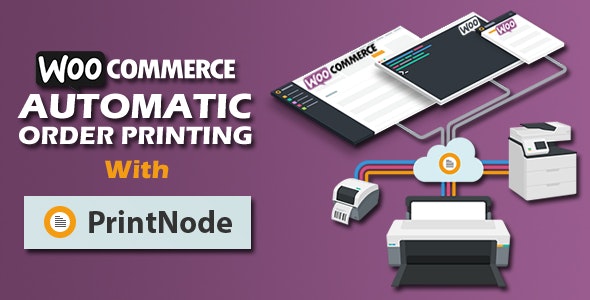
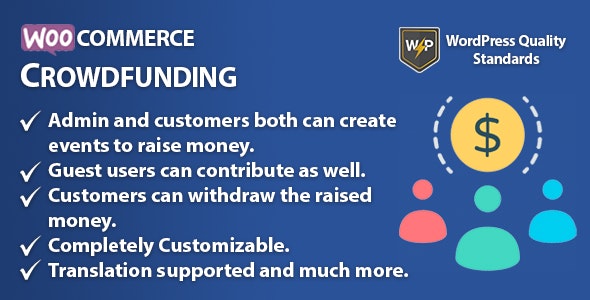
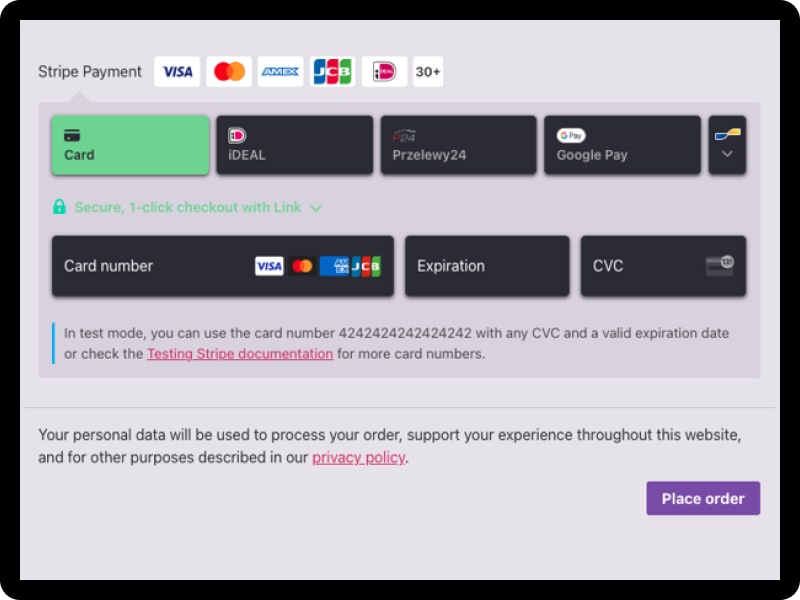
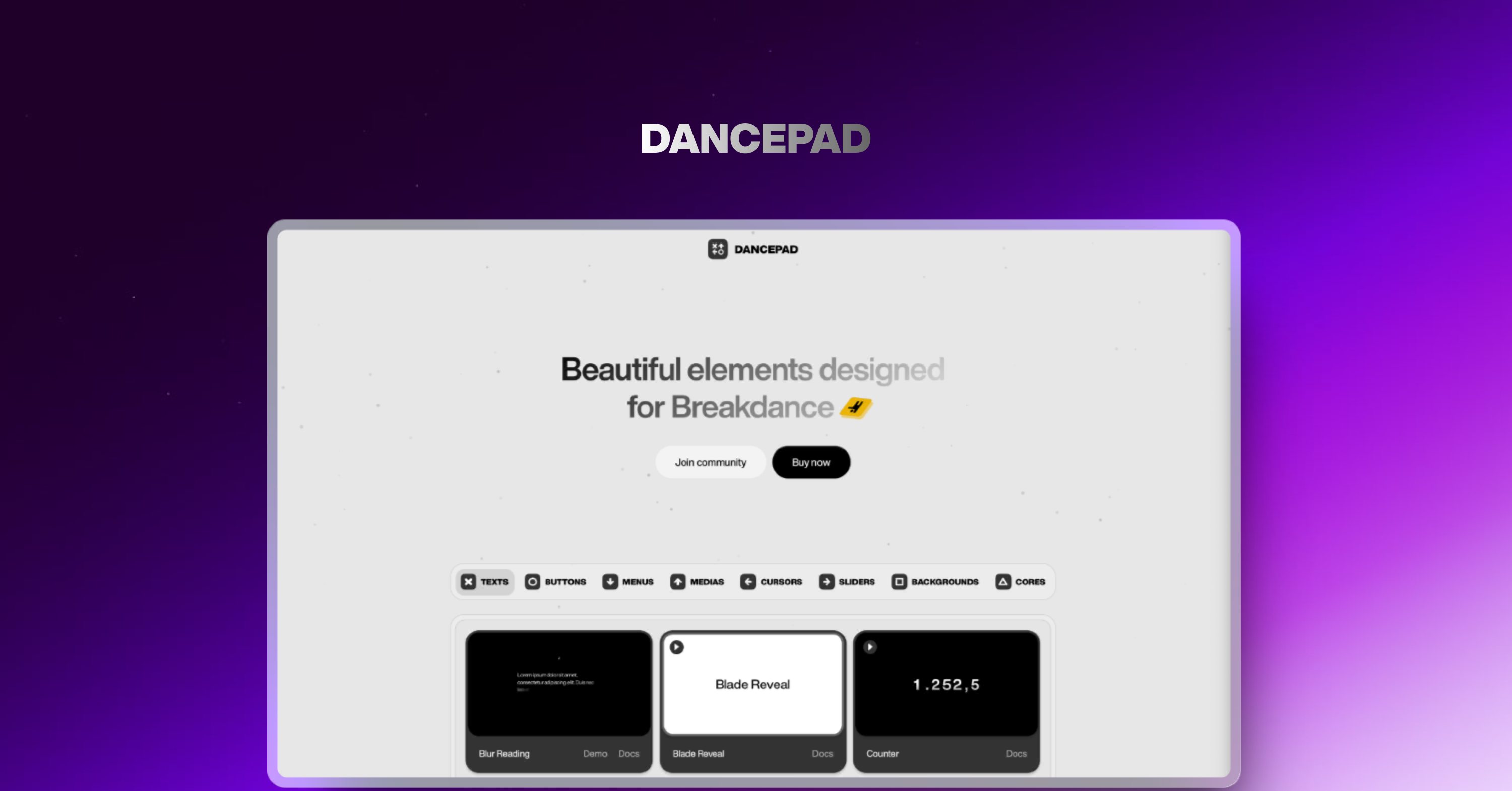

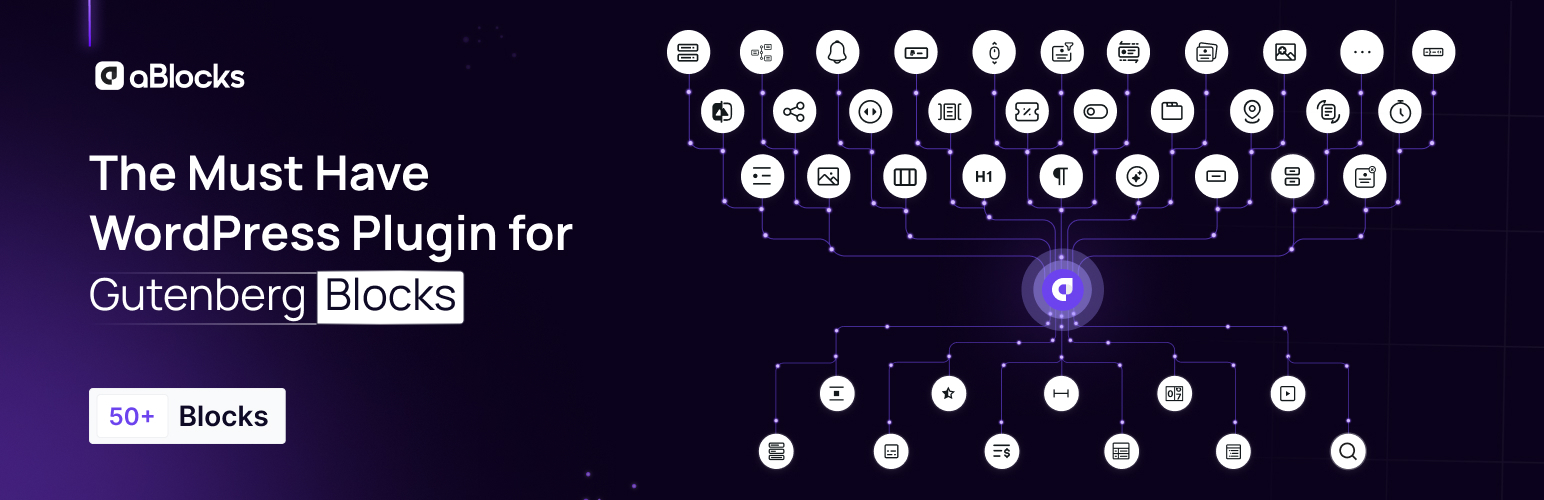
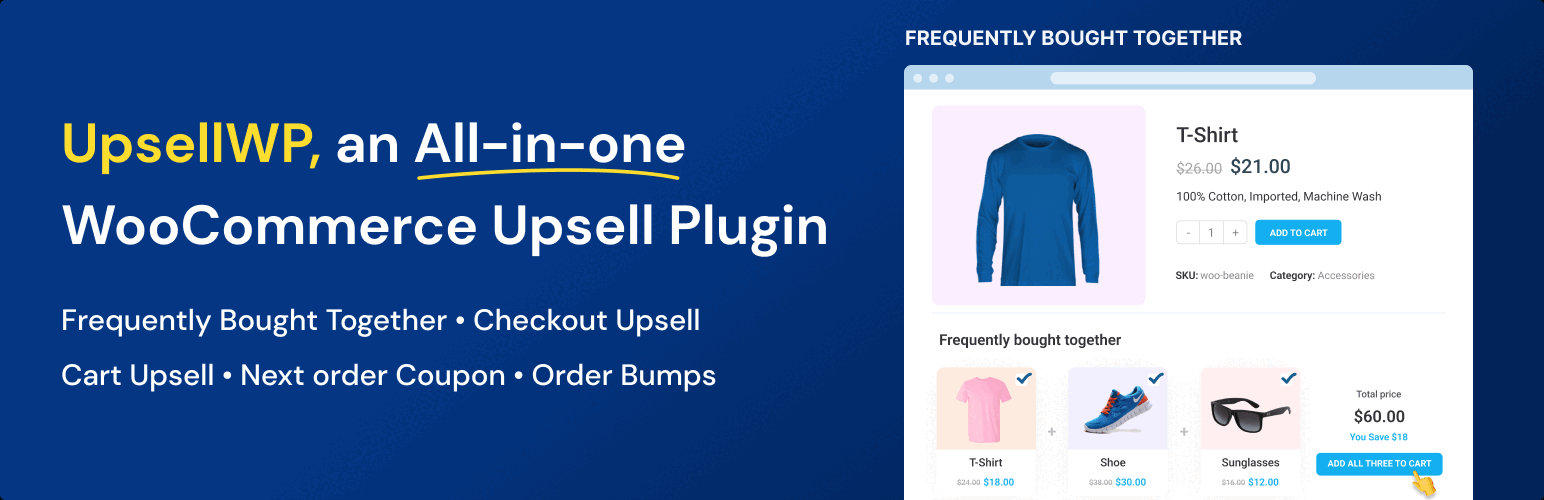
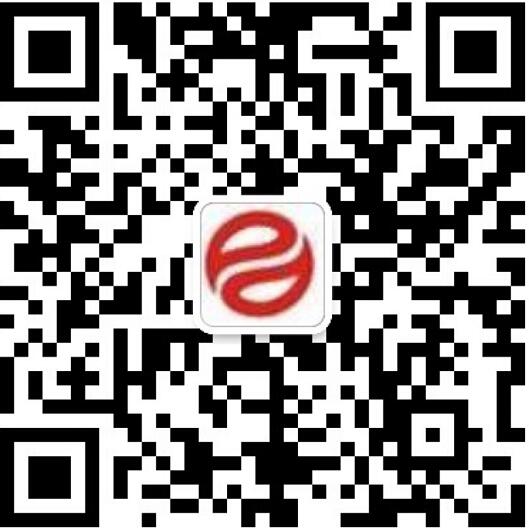
评论0